目录1、下载2、安装3、Mysql 配置1、下载 官网:https://dev.mysql.com/downloads/installer/ 2、安装 (1)双击 mysql-in
官网:https://dev.mysql.com/downloads/installer/
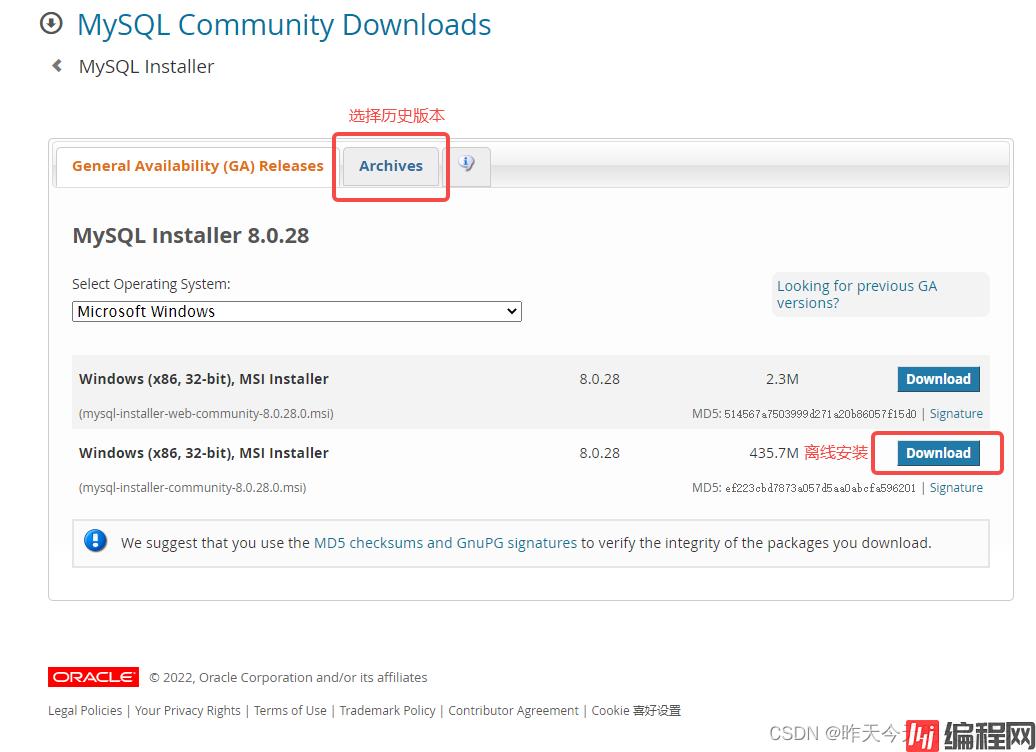
(1)双击 mysql-installer-commUnity-8.0.28.0.msi
(2)选择Custom模式,自定义安装产品
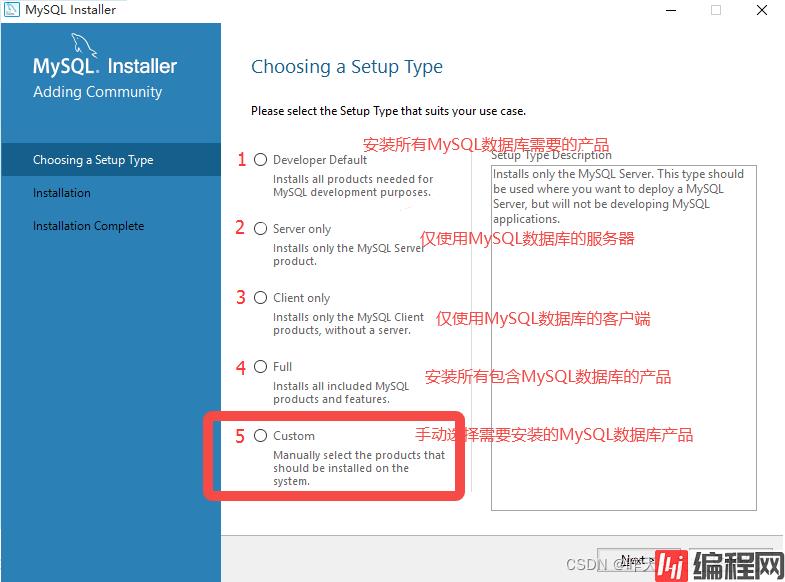
(3)选择需要的产品,具体步骤如图所示
点击具体产品,会出现Adcanced Options,自定义此产品的安装路径
安装完后发现有遗漏,需要添加新的产品,重新双击 mysql-installer-community-8.0.28.0.msi再来一遍即可
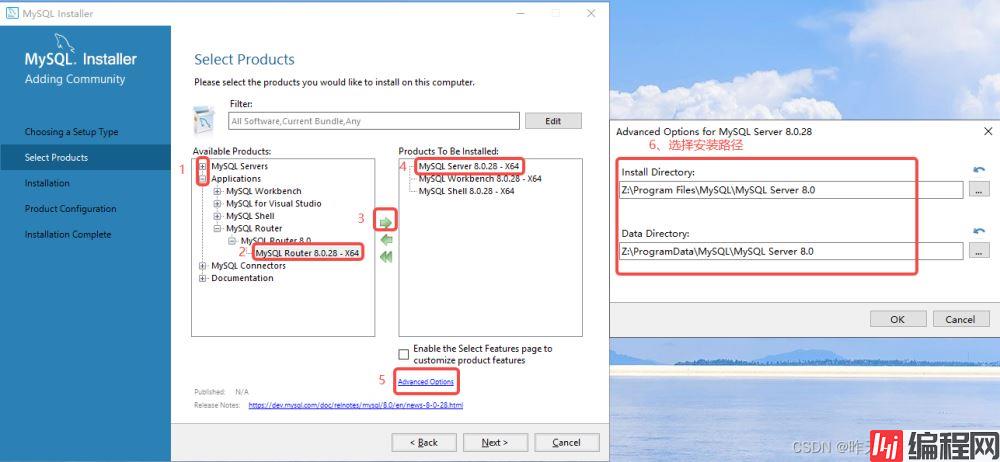
(4)点击Execute,环境检验
MySQL这边会检验有没有安装Visual c++等,如果没有则会自动安装
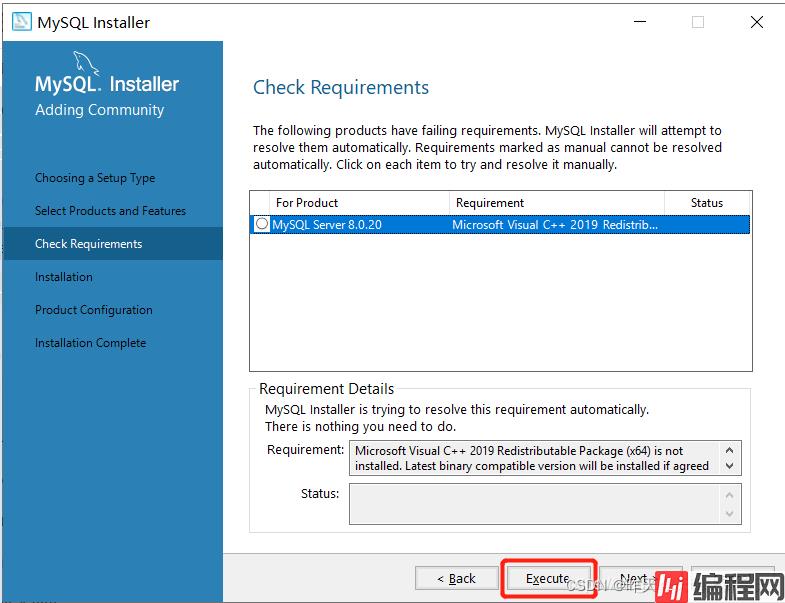
(5)安装产品,直接点击 Execute,然后 Next
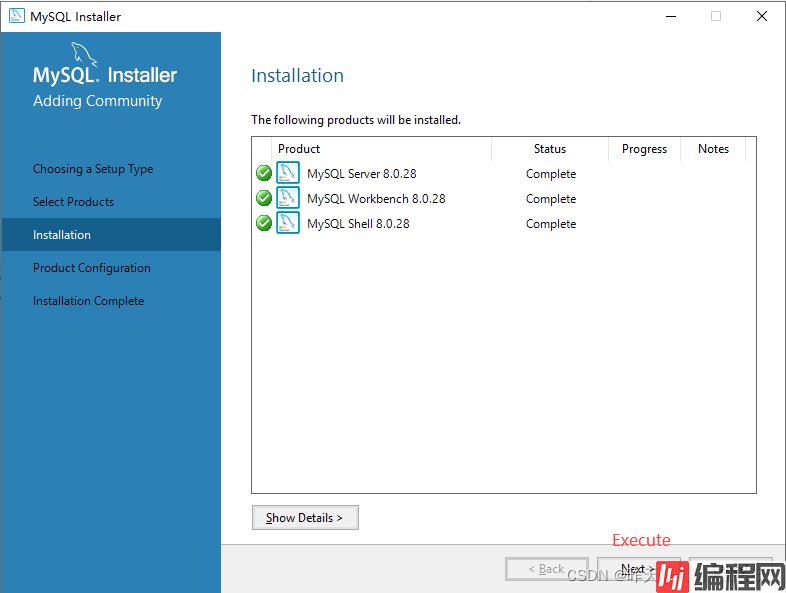
(6)产品配置,直接Next
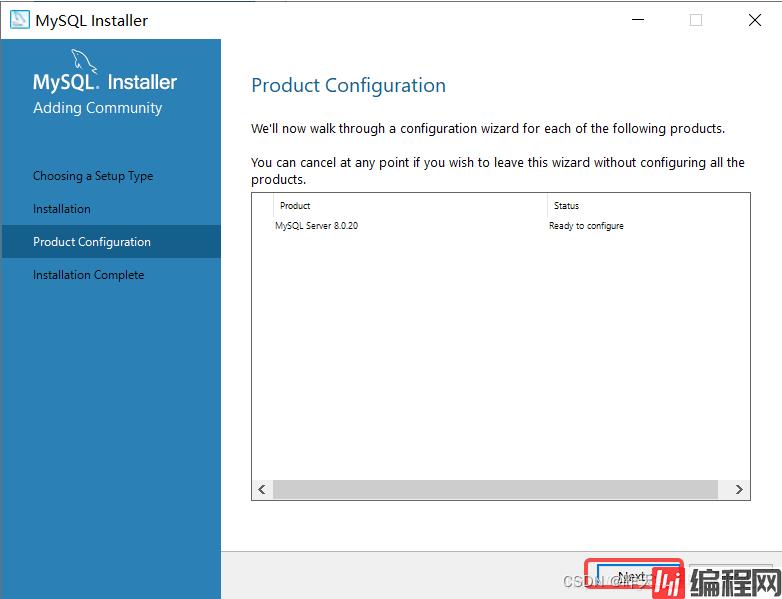
(1)采用默认配置,Next
服务类型选择 Development Computer,将使用较小的内容来运行mySQL Server,对于小型软件、学习是完全够用的
(2)认证方法,Next
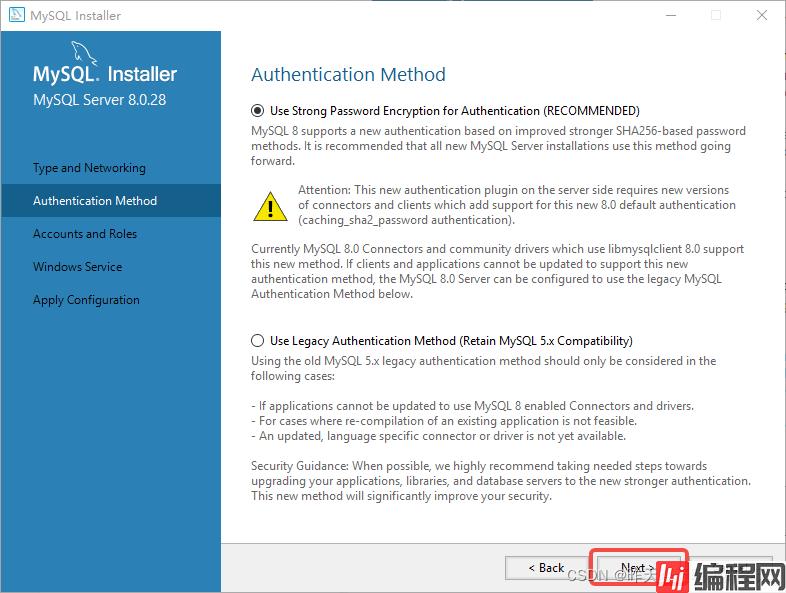
(3)设置密码,Next
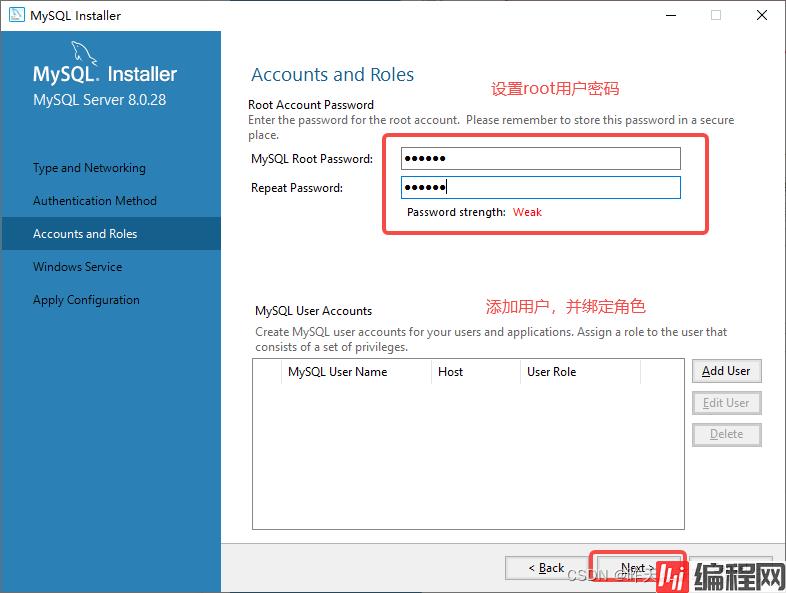
(4)配置service名称和权限、是否开机启动
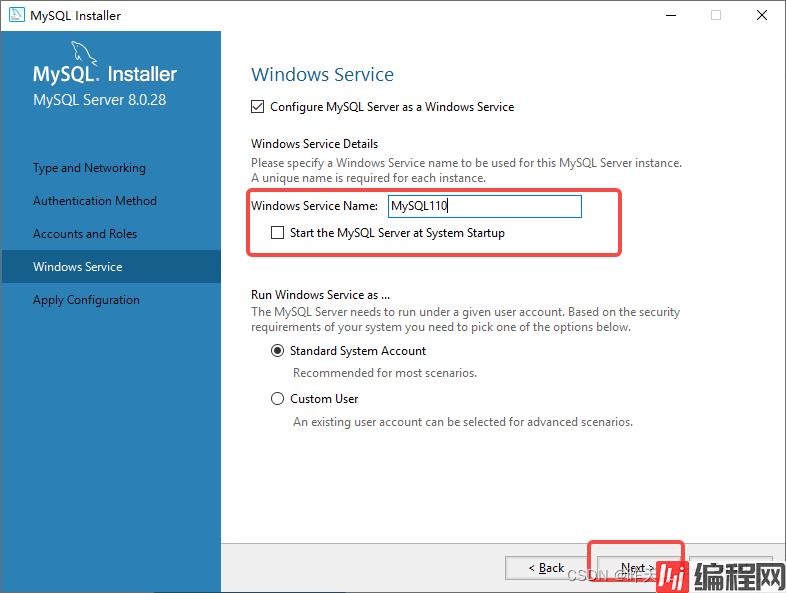
(5)将配置内容应用到我们的mysql server,点击“Execute”
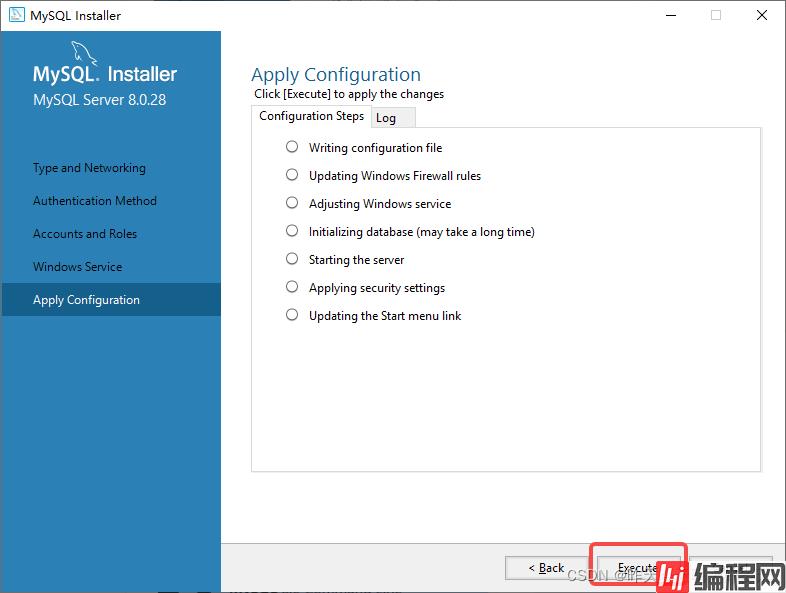
(6)配置完成,点击 Finish
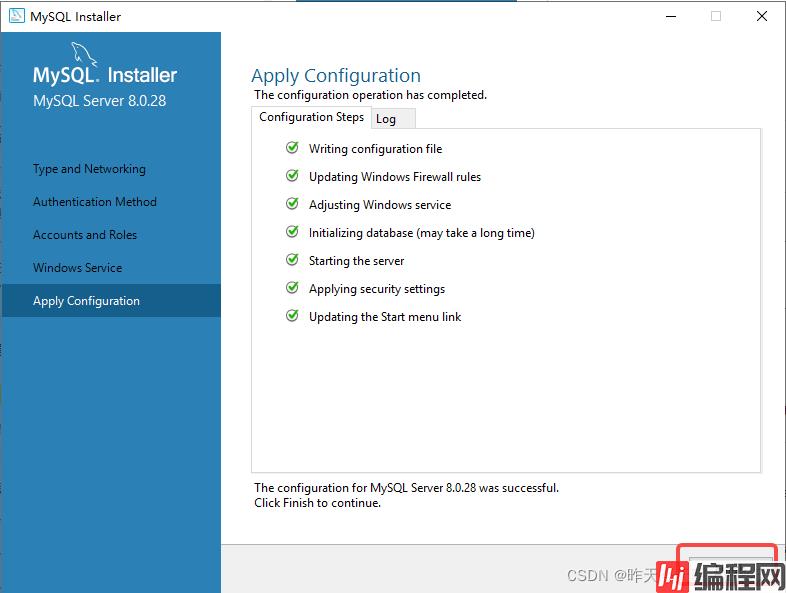
点击 Next
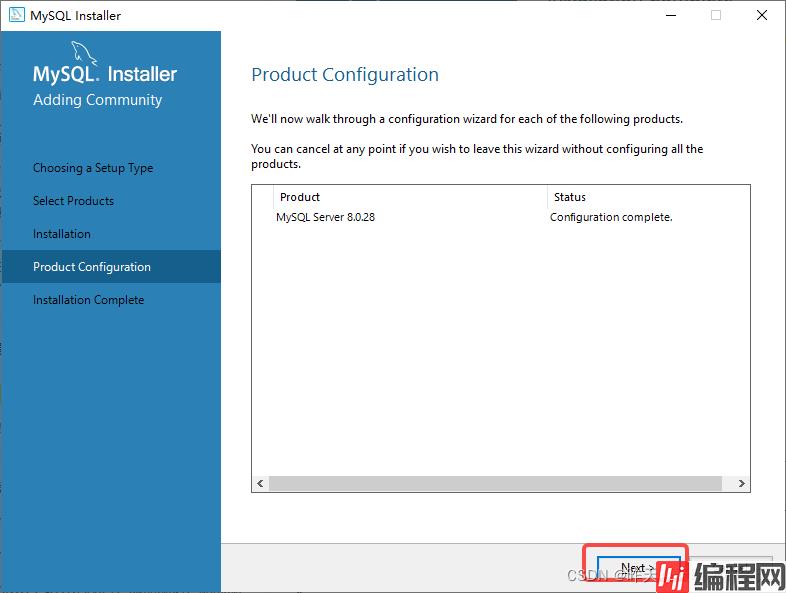
(7)安装完成,点击 Finish
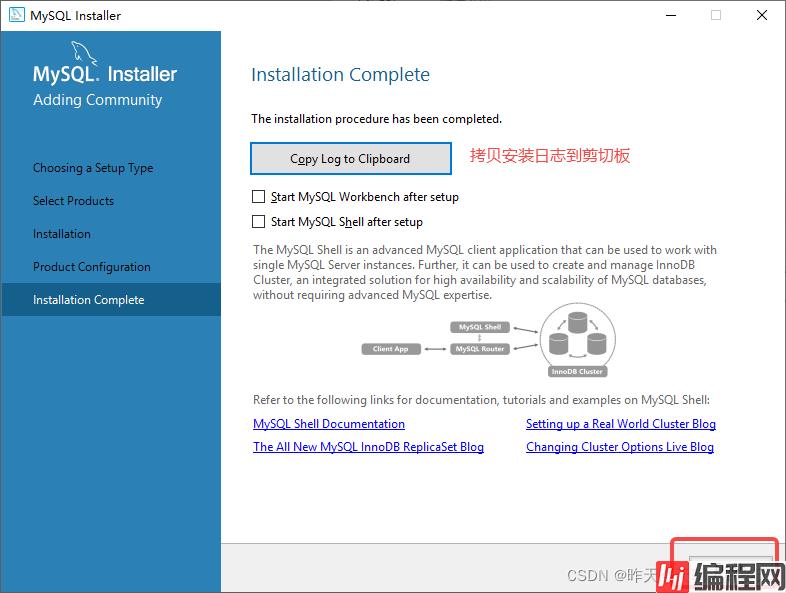
(8)验证,输入上边配置的root密码
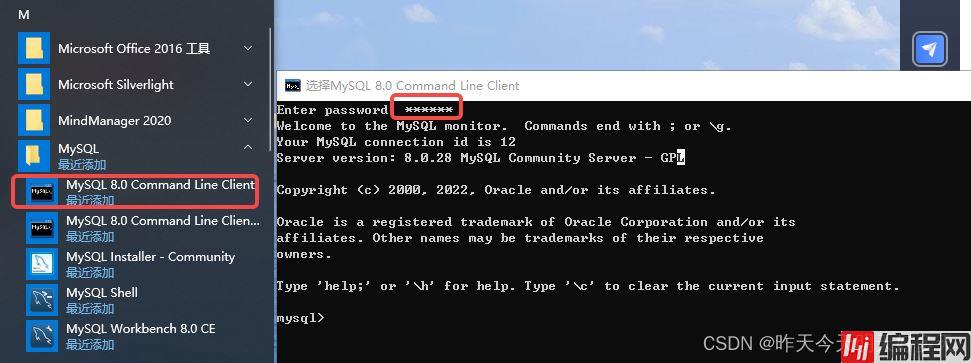
4、环境配置
(1)右击 “我的电脑” → “搞基系统设置” → "环境变量"
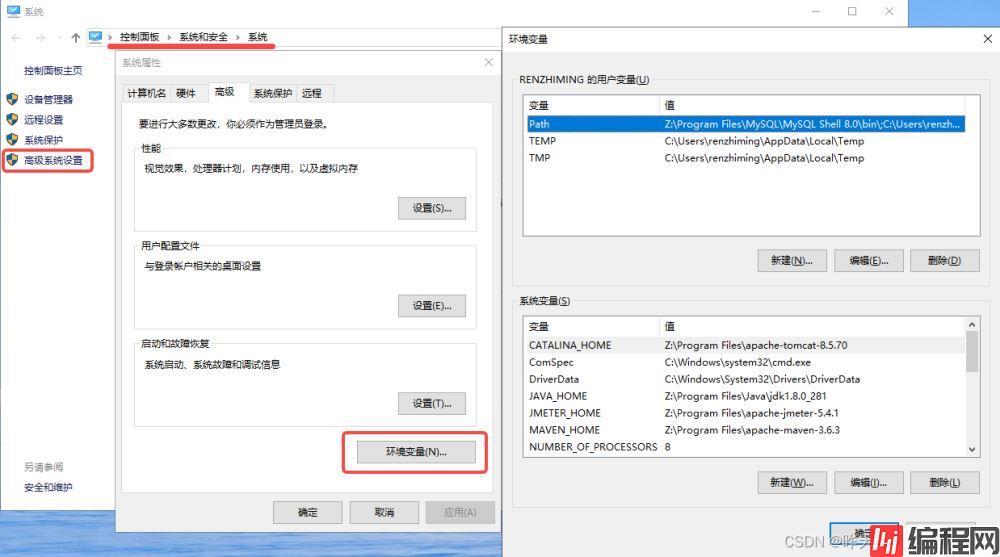
(2)新增一条环境变量
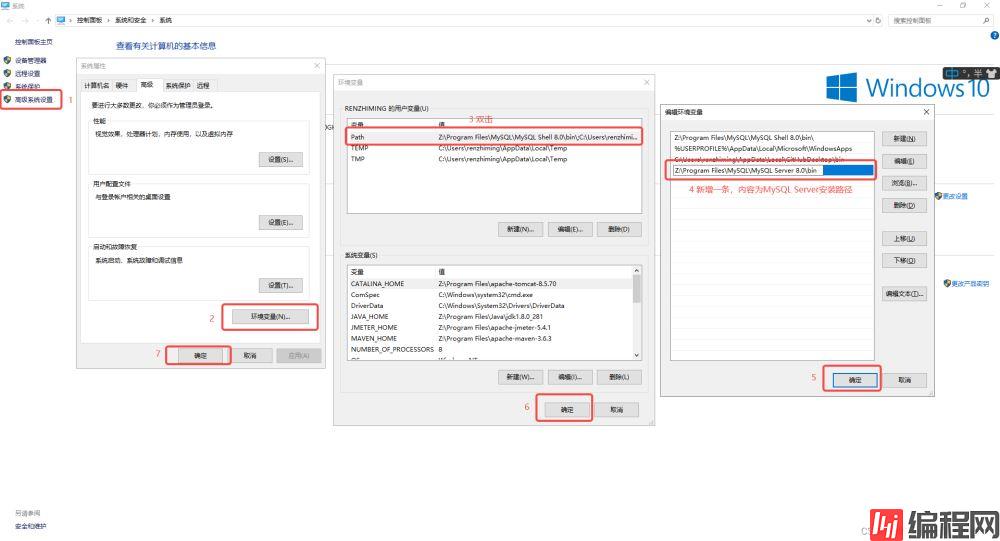
(3)校验:在cmd中输入 mysql -uroot -p,然后输入密码
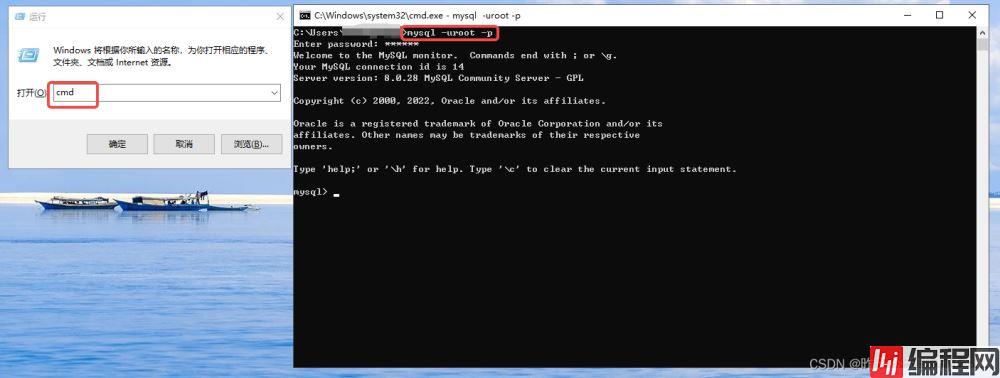
到此这篇关于windows安装MySQL8.0.28.0.msi的文章就介绍到这了,更多相关Windows安装MySQL8内容请搜索编程网以前的文章或继续浏览下面的相关文章希望大家以后多多支持编程网!
--结束END--
本文标题: Windows安装MySQL8.0.28.0.msi方式(图文详解)
本文链接: https://lsjlt.com/news/144440.html(转载时请注明来源链接)
有问题或投稿请发送至: 邮箱/279061341@qq.com QQ/279061341
2024-10-23
2024-10-22
2024-10-22
2024-10-22
2024-10-22
2024-10-22
2024-10-22
2024-10-22
2024-10-22
2024-10-22
回答
回答
回答
回答
回答
回答
回答
回答
回答
回答
0